Physical Address
304 North Cardinal St.
Dorchester Center, MA 02124
Physical Address
304 North Cardinal St.
Dorchester Center, MA 02124
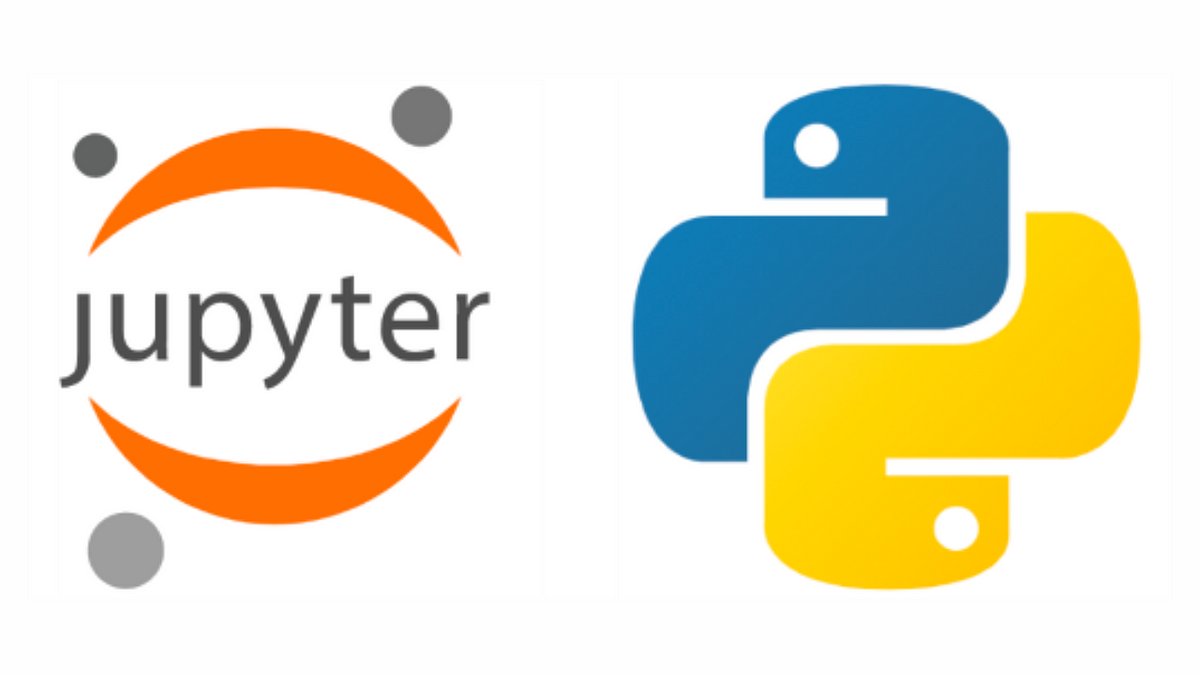
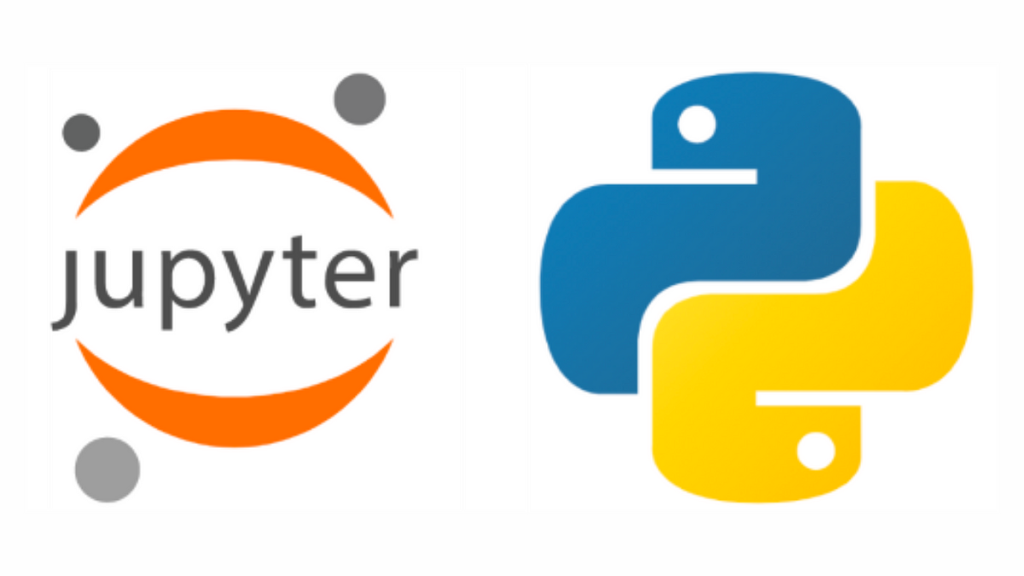
Veri Bilimi ve Kodlama Dünyasının Vazgeçilmez Aracı: Jupyter Notebook
Teknolojinin hızla geliştiği günümüzde, veri analizi, makine öğrenimi ve bilimsel araştırmalar daha erişilebilir hale geldi. Jupyter Notebook, bu alanlarda çalışan herkesin karşılaşabileceği, güçlü ve kullanıcı dostu bir araçtır. Bu yazıda, Jupyter Notebook’un ne olduğunu, kullanım alanlarını ve nasıl kullanılacağını keşfedeceğiz.
Jupyter Notebook, etkileşimli bir kodlama ortamıdır. Çeşitli programlama dillerini (özellikle Python) destekleyen bu araç, kod yazmayı, çalıştırmayı ve sonuçları görselleştirmeyi kolaylaştırır. Jupyter ismi, Julia, Python ve R dillerine atıfta bulunur.
Notebook formatı sayesinde, kodlarınızı metin açıklamaları, görseller ve grafiklerle birleştirerek kullanıcı dostu bir çalışma alanı oluşturabilirsiniz.
Jupyter Notebook’u kurmak oldukça kolaydır. Aşağıdaki adımları takip ederek dakikalar içinde çalışmaya başlayabilirsiniz:
1. Python Kurulumu
Eğer bilgisayarınızda Python yüklü değilse Python resmi web sitesinden yükleyin.
2. Jupyter Notebook Yükleme
Jupyter Notebook’u yüklemek için terminal veya komut istemcisinde aşağıdaki komutu kullanabilirsiniz:
bashKopyalaDüzenlepip install notebook
Alternatif olarak, Anaconda paket yöneticisini kullanabilirsiniz. Anaconda, veri bilimi için sıkça kullanılan bir platformdur ve Jupyter Notebook, içinde varsayılan olarak yüklüdür.
3. Çalıştırma
Kurulum tamamlandıktan sonra, Jupyter Notebook’u başlatmak için şu komutu kullanabilirsiniz:
bashKopyalaDüzenlejupyter notebook
Bu komut, varsayılan tarayıcınızda Jupyter arayüzünü açar.
1. Yeni Bir Notebook Oluşturma
2. Hücre Yapısı
Jupyter Notebook, kodları hücrelere ayırarak çalışır:
3. Hücreleri Çalıştırma
Bir hücreyi çalıştırmak için Shift + Enter tuş kombinasyonunu kullanabilirsiniz.
4. Veri Görselleştirme
Jupyter, Matplotlib veya Seaborn gibi kütüphanelerle oluşturulan grafiklerin doğrudan hücrede görünmesini sağlar.
Örnek:
pythonKopyalaDüzenleimport matplotlib.pyplot as plt
x = [1, 2, 3, 4]
y = [10, 20, 25, 30]
plt.plot(x, y)
plt.show()
5. Çalışmanızı Kaydetme
Notebook dosyalarınızı .ipynb formatında kaydedebilirsiniz. Ayrıca, HTML veya PDF olarak dışa aktarabilirsiniz.
Jupyter Notebook, hem yeni başlayanlar hem de uzmanlar için güçlü bir araçtır. Veri analizi, makine öğrenimi ve daha birçok alanda projelerinizi hızlandırmak ve organize etmek için ideal bir platform sunar. Eğer hala denemediyseniz, Jupyter Notebook’un sunduğu imkanları keşfetmeye hemen başlayabilirsiniz!